文章详情页
IDEA实现添加 前进后退 到工具栏的操作
浏览:3日期:2024-07-25 13:34:04
IDEA安装后,前进 后退快捷按钮默认不在工具栏显示,需要手动将其添加到工具栏
*按照图一选中Toolbar Run Actions ,点击右上角的add after,
*弹出图二,ctrl同时选中前进和后退,点击确定
*在工具栏便添加了前进后退快捷按钮图三
图一
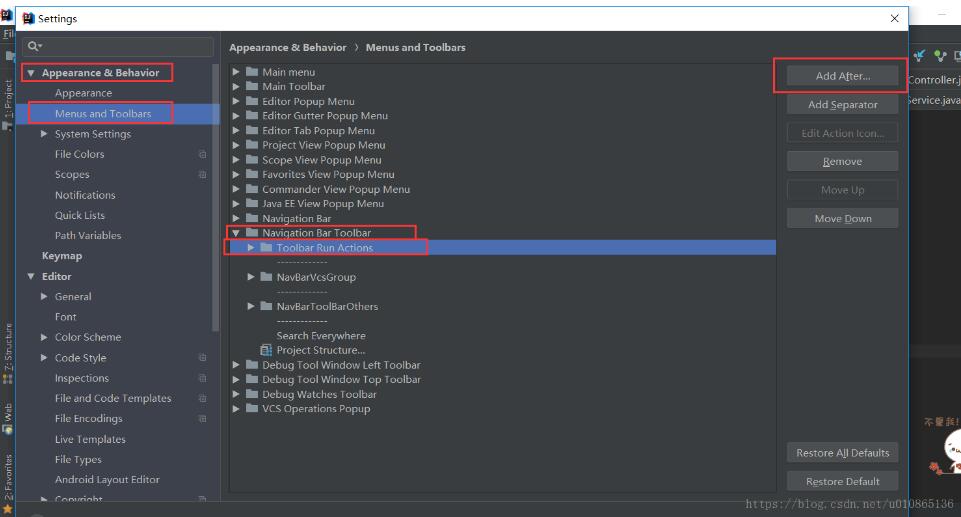
图二
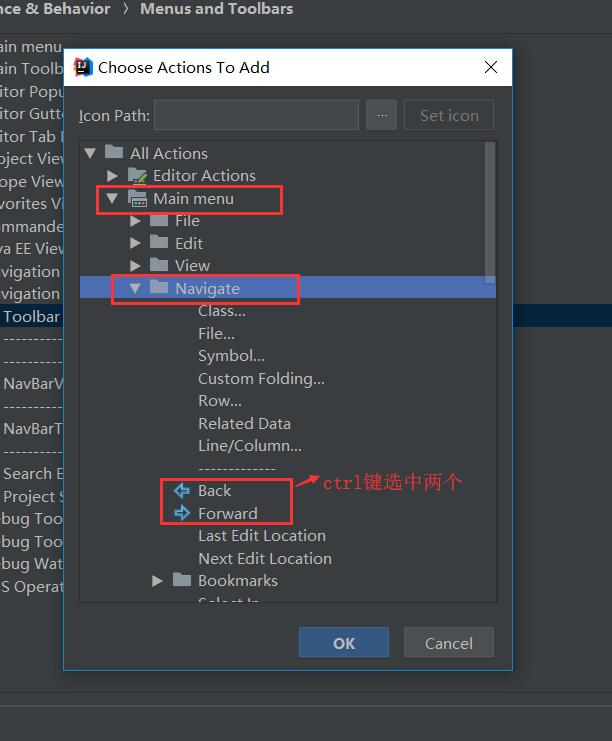
图三

补充:android studio 或者 idea 前进 后退 箭头图标添加到 工具栏

这个左右 快捷键方便我们去刚刚浏览过的代码,但是有些时候重新装了软件或者更新后,配置变了,这个也找不到了。
其实你可以在Naviagte这个菜单下找打,如下图:
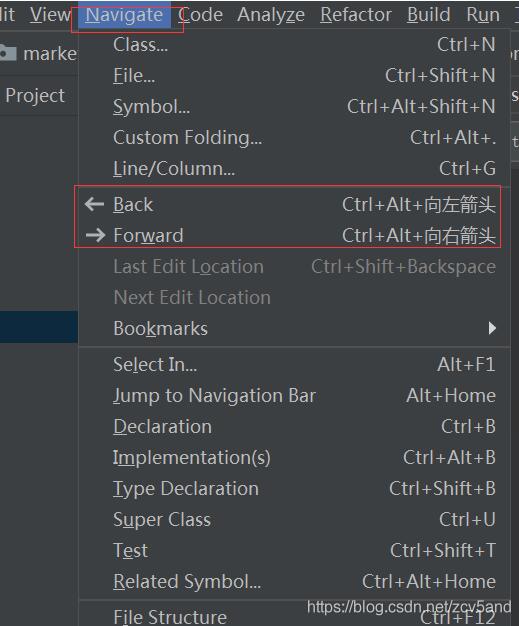
其实这样也是不方便的,快捷键很容易和我们电脑装的其它软件的快捷键冲突。还是放在工具栏上面,对于我来说比较友好
你可以通过以下的设置,就能将它设置在工具栏上了
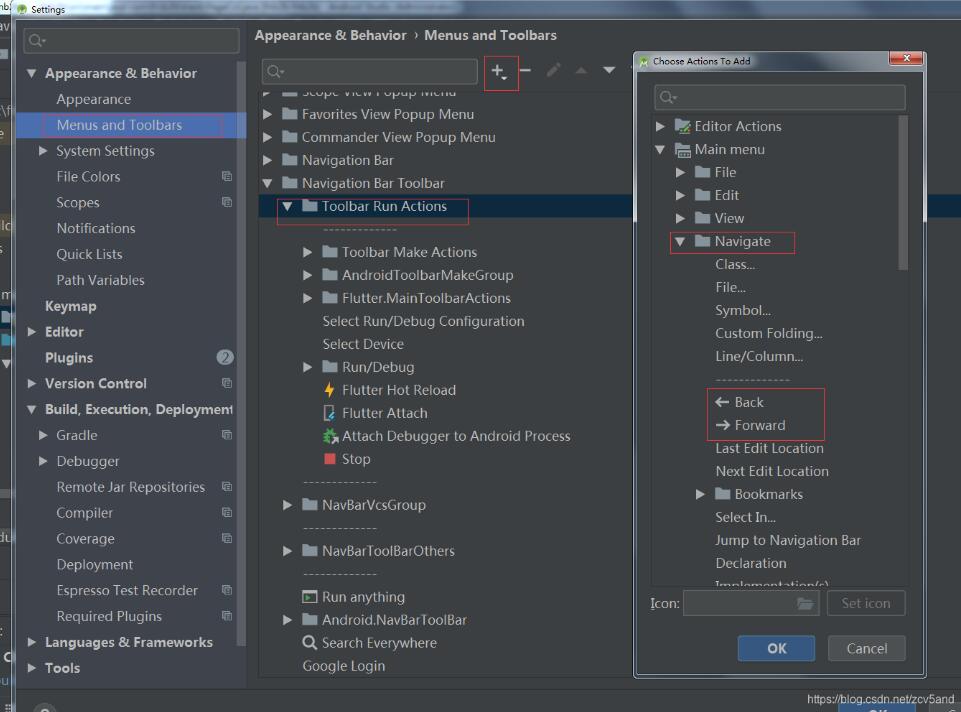
由于android studio 和 idea 都是JetBrains的,所以配置都差不多,idea也可以通过以上来设置,选项都是一样的,就是排版不大一样。
以上为个人经验,希望能给大家一个参考,也希望大家多多支持好吧啦网。如有错误或未考虑完全的地方,望不吝赐教。
标签:
IDEA
相关文章:
排行榜

 网公网安备
网公网安备